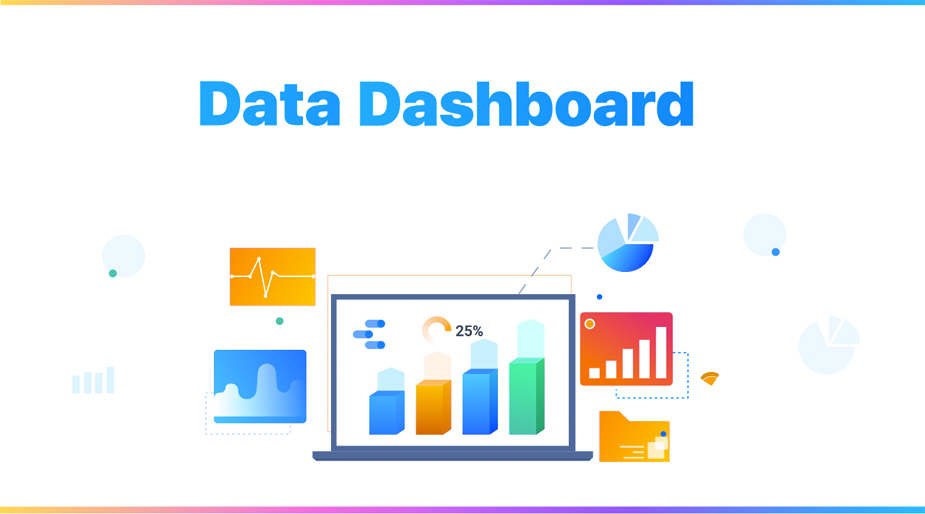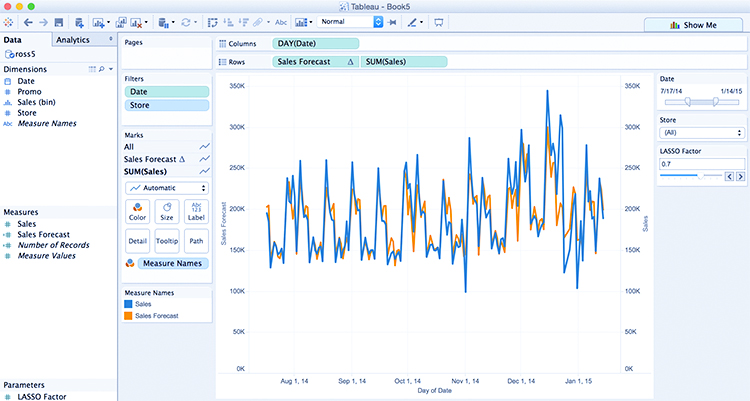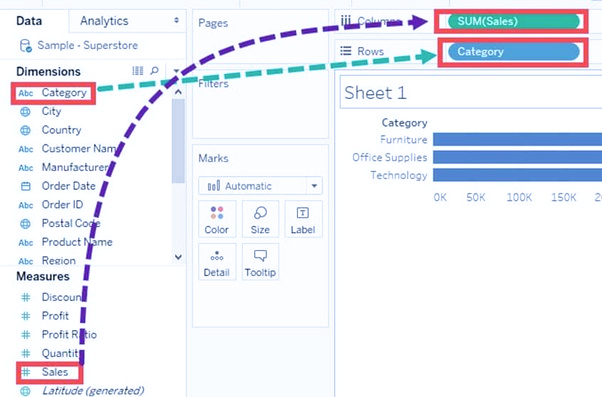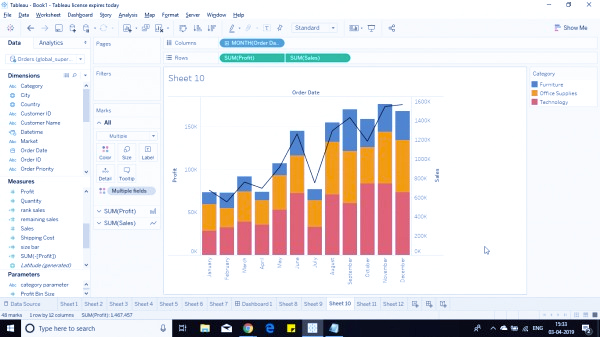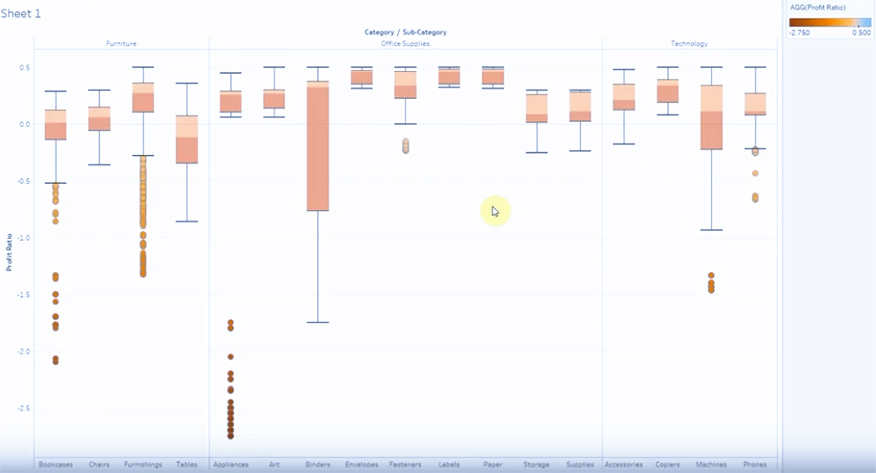بیش از 35000 شرکت در سراسر جهان واقعاً روشی را که از اطلاعاتی که در اختیار دارند، کشف کردهاند، تغییر دادهاند. همه به لطف Tableau Dashboard، که تجسم داده ها را انعطاف پذیر، آسان و مقیاس پذیر می کند. نیاز به باز کردن بینش ها از داده ها – به اشکال مختلف از منابع مختلف – امروزه یک نیاز اساسی برای هر تجارت است. اگرچه ابزارهای هوش تجاری مختلفی وجود دارد که به کسبوکارها در تجسم دادهها کمک میکند، یک ابزار خاص از چند سال گذشته بر این کار حاکم بوده است.
تبلو با رویکرد بصری و کاربرپسند خود برای تجسم داده ها، امروزه یک انتخاب محبوب برای سازمان ها، بزرگ و کوچک است. این مقاله به شما کمک میکند بفهمید که چگونه تبلو به کشف بینشهای ارزشمند کمک میکند و چگونه داشبوردهای Tableau به شما اجازه میدهند تا عناصر داده را بکشید و رها کنید تا درک عمیقی از کسبوکار داشته باشید، همراه با تواناییهایی برای پیشبینی و نظارت بر پیشرفت.
با Tableau، من و شما اکنون می توانیم با داده ها تعامل داشته باشیم و یک تجربه اکتشافی داشته باشیم. شما دیگر فقط دادهها را ارائه نمیدهید، بینشهای هوشمندانهای به دست میآورید که میتواند مسیر کسبوکار شما را تغییر دهد. Tableau به شما امکان می دهد داده ها را دستکاری کنید، محاسبات را تغییر دهید و سناریوها را در زمان واقعی تغییر دهید.
در مقایسه با اکسل، سه چیز مهم که Tableau را متمایز می کند عبارتند از:
- امکان ایجاد داشبوردهای تعاملی
- توانایی مدیریت داده های نامحدود
- انعطاف پذیری برای تغییر منابع داده در حال حرکت
در قلب Tableau، داشبورد Tableau قرار دارد. با داشبوردهای Tableau، اساساً می توانید عناصر تجسم، ترکیب و تطبیق اجزای داده و voila را بکشید و رها کنید، همه این داده ها ناگهان منطقی به نظر می رسند.
هسته تبلو
من یک راه بسیار ساده برای درک اجزای Tableau به شما ارائه می دهم. Tableau اساساً دارای سه بخش است – صفحه کار، داشبورد و ظروف طرح. داشبورد Tableau نمایش تلفیقی همه کاربرگ ها است. هر کاربرگ شامل تجسم هایی است که از منابع داده های مختلف یا انواع مختلف داده ها سرچشمه می گیرد. ظروف چیدمان به شما امکان می دهد روابط بین اجزای داشبورد (مانند نمودارها یا نمودارها) را تغییر دهید.
این اجزا را می توان به صورت افقی یا عمودی مرتب کرد. مهمترین بخش در اینجا داشبورد Tableau است که جادوی واقعی در آن رخ می دهد، اما زمانی که بیش از یک کاربرگ ایجاد کرده باشید می توان آن را درک کرد. در قسمت بعدی مقاله سعی خواهم کرد نحوه ساخت کاربرگ و داشبورد مربوطه را به تصویر بکشم. مهمتر از آن، هدف از آن کمک به درک نحوه استفاده از انواع مختلف تجسم ها برای باز کردن بینش های مختلف است.
درک داشبورد Tableau از طریق یک مورد استفاده
عملکرد Tableau به بهترین وجه از طریق مثالی قابل درک است که در آن انواع داده های مختلفی وجود دارد، که هر یک از آنها پتانسیل نشان دادن بینش های ارزشمند تجاری را دارند. یک مورد ایدهآل میتواند استفاده از یک ابرفروشگاه خردهفروشی باشد که در آن شما باید اطلاعاتی را از دادههای مربوط به فروش منطقهای، تراکنشهای فروشگاههای فردی، دستههای محصول، بخشهای مصرفکننده، ارقام فروش، حاشیههای تخفیف، سود و بسیاری موارد دیگر باز کنید.
کسبوکار باید بداند که کدام منطقه سودآورتر از سایرین است، روی کدام بخش مشتری تمرکز کند، و در کدام بخش سرمایهگذاریها را کاهش دهد. هر یک از این بینشها نیازمند پردازش دادهها به شیوهای متفاوت است و هدف نهایی، کسبوکار است. بهره وری و سودآوری بیایید اکنون ماهیت دقیق بینشهایی را که میتوانیم از انواع مختلف دادهها برای فروشگاه بزرگ خود به دست آوریم، درک کنیم:
۱- فروش کلی و عملکرد superstore
اولین قدم منطقی این است که یک ایده از عملکرد سوپراستور در طول زمان بدست آورید. برای این، ما به دادههایی در مورد فروش از مناطق مختلف به صورت فصلی نیاز داریم. همچنین باید بدانیم کدام منطقه در مقایسه با سایر مناطق سودآورتر یا زیان ده تر است.
۲- عملکرد statesهای مختلف
با به دست آوردن بینش منطقهای در مورد سود و زیان، میتوانیم ماتریسی از فروش در مقابل سود در سطح ایالتی ایجاد کنیم – ماتریس 4 ربعی با فروش و سود به ترتیب به عنوان محور X و Y که نقطه میانی گرایش مرکزی است. این حالت ها در 4 ربع را می توان برای درک سناریوهای مختلف ترسیم کرد. به عنوان مثال، کسب و کار می تواند تصمیم بگیرد که در ایالتی که فروش کمتر اما سود بیشتری دارد، سرمایه گذاری بیشتری داشته باشد. اگر فروش بالاتر باشد اما سود کاهش یابد، ممکن است یک ایالت دیگر پرچم قرمز را بالا ببرد.
۳- عملکرد توسط بخش های مختلف مشتریان
همچنین برای کسب و کار ضروری است که بداند کدام بخش مشتری باعث فروش و سود در مناطق مختلف می شود. به عنوان مثال، یک نمودار دایره ای با نمای بخش های مشتری و فروش/سود می تواند به کسب و کار در تدوین استراتژی های آینده کمک کند – کدام بخش باید حوزه تمرکز اصلی باشد، به عنوان مثال بخش مصرف کننده B2B ممکن است حداکثر سود را با تعداد فروش بسیار کمتر ایجاد کند. واضح است که فرصت بزرگی برای گسترش بخش B2B در این منطقه خاص وجود دارد.
۴- تولید درآمد بر اساس دسته بندی
در مناطق خاص و بخشهای مشتریان، میتوانیم دادههایی را در مورد دستههای محصول خاص و نحوه مقایسه آنها (از نظر فروش و سود) با یکدیگر بدست آوریم. اگر لوازم آشپزخانه سود بهتری نسبت به تجهیزات تمیز کردن دارند، این یک بینش ارزشمند است که می تواند بر برنامه های آینده تأثیر بگذارد.
۵- پیش بینی فروش
روند فروش و سود گذشته طی سه ماهه به پیش بینی ارزش ها برای سه ماهه آینده در سال آینده کمک می کند. کسبوکار همچنین میتواند مقادیر واقعی خود را با مقادیر پیشبینیشده ترسیم کند تا تأثیر نقاط اقدام بینش را اندازهگیری کند. اکنون هر یک از این سناریوها را به تفصیل بررسی می کنیم.
من از نسخه عمومی Tableau استفاده می کنم. اولین مرحله باز کردن یک کاربرگ جدید و اتصال به مجموعه داده است. با فرض اینکه دادههای فروشگاه ما در اکسل هستند، همان را انتخاب میکنیم. Tableau به طور خودکار انواع داده های مختلف را در اکسل تشخیص می دهد و آنها را به نوع داده رشته ای، نوع داده تاریخ، نوع داده بولی و غیره طبقه بندی می کند.
در این مرحله، درک دو مفهوم مهم است – ابعاد و اندازهها.
طبق Tableau، اندازه گیری فیلدی است که یک متغیر وابسته است، یعنی مقدار آن تابعی از یک یا چند متغیر است. به عبارت ساده تر، Tableau هر فیلد حاوی مقدار عددی (کمی) را به عنوان یک اندازه گیری طبقه بندی می کند.
اطلاعات کیفی و طبقه بندی شده به طور خودکار به عنوان یک بعد در نظر گرفته می شود. بیایید با یک مثال ساده این را بفهمیم. فرض کنید فروش سالانه شما 100 میلیون دلار بوده است، فروش مشخصی که به مشتریان، منطقه یا فروشگاه نشان داده شده است، بعد است در حالی که 100 میلیون دلار معیار است.
tableau
گام بعدی درک انواع مختلف تجسم در Tableau است. نمودار میله ای، نمودار جعبه، نمودار پارتو…. ظاهراً انواع بیشتری از نمودارها در جهان وجود دارند و بهترین خبری که در این لحظه می توانم به شما بدهم این است که Tableau نیازی به دانستن چیزی در مورد آنها ندارد. یکی، Tableau به اندازه کافی هوشمند است که نشان می دهد کدام نوع تجسم با نوع داده شما مناسب است و دوم، به شما امکان می دهد در صورت تمایل آن را به صورت دستی تغییر دهید.
در مورد استفاده از فروشگاه ما، اگر بخواهیم داده ها را برای رهبران سود غربال کنیم، یعنی دیدی از مناطقی که بیشترین سود را به همراه دارند، تنها کاری که باید انجام دهید این است که رنگ، اندازه و برچسب را انتخاب کنید و بکشید. -آنها را در کاربرگ رها کنید. می توانید رنگ را به اندازه ربط دهید تا مرکز سود بزرگتر را در اندازه بزرگتر ببینید. Tableau به سادگی از شما میخواهد که مقادیر طول و عرض جغرافیایی را تعیین کنید، و تجسمها را در زمان واقعی نشان میدهد.
امیدوارم این مقاله برای شما آموزنده بوده و به دانش شما ارزش افزوده باشد.
tableau
←برای خرید کرک Tableau با تمام ویژگی ها کلیک کنید
مقاله های مرتبط:
1-معرفی ۵ ابزار برتر هوش تجاری
2-تفاوت بین تجزیه و تحلیل پیشرفته (Advanced Analytics) و هوش تجاری (BI)
3-هوش تجاری سلف سرویس (Self_Service BI) – موفقیت شرکت خود را هدایت کنید
4-ترفندها و روش های محبوب در هوش تجاری
5-مدیریت کیفیت داده (Data Quality Management) در هوش تجاری (BI)
6-تفاوت هوش تجاری (BI) و هوش مصنوعی (AI) در چیست؟
7- مزایای هوش تجاری در بخش بهداشت و درمان
9-ویژگی های برتر Tableau نرم افزار برای داشبوردسازی
11-مقایسه دو نرم افزار تبلو و اکسل
12-مقایسه دو نرم افزار تبلو و اکسل
13-راه حل های مدرن BI برای هر صنعت و عملکرد